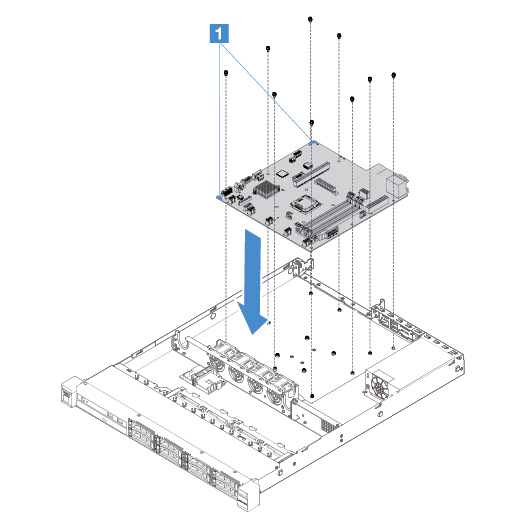시스템 보드 설치
시작하기 전에 다음 정보를 알고 있어야 합니다.
- 서버에서 구성 요소를 다시 조립한 후에 과도한 압력에 노출되지 않도록 모든 케이블을 조심스럽게 정리하십시오.
- 시스템 보드를 교체하는 경우 결함이 있는 시스템 보드에서 Integrated Management Module 2.1 (IMM2.1) 고급 업그레이드를 제거하고 새 시스템 보드에 설치해야 합니다. 고급 업그레이드에 관한 정보는 원격 관리 및 블루 스크린 캡처 기능 사용의 내용을 참조하십시오.
- 일부 클러스터 솔루션을 사용하려면 특정 코드 수준 또는 조정된 코드 업데이트가 필요합니다. 장치가 클러스터 솔루션의 일부인 경우 코드를 업데이트하기 전에 클러스터 솔루션에서 최신 코드 수준이 지원되는지 확인하십시오.
시스템 보드를 설치하려면 다음과 같이 하십시오.
피드백 보내기